Почему меня не слышно в Skype — 3 главных причины. Почему меня в скайпе не слышно на ноутбуке
Почему в скайпе не работает микрофон в ноутбуке?
Если собеседник при общении по скайпу вас не слышит, значит, проблема в микрофоне. Почему в скайпе не работает микрофон? Чтобы ответить на этот вопрос, нужно разобраться в самой сути этой проблемы.
Причин того, что при общении в скайпе с собеседником он вас не слышит, может быть несколько. И чтобы устранить данную проблему, необходимо тщательно выполнить некоторые рекомендации для устранения неисправности.
Что такое Skype и для чего он нужен
Skype — это компьютерная программа, предназначенная для общения по глобальной сети Интернет. Распространяется по сети Интернет на определенном ресурсе в свободном виде, т.е. бесплатно.
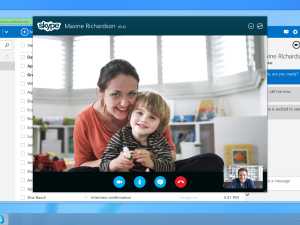
Программа имеет три режима взаимодействия с собеседниками:
- голосовая связь;
- видеосвязь;
- обмен текстовыми сообщениями (чат).
Если у вас персональный компьютер, то для голосовой связи и видеосвязи необходима следующая гарнитура: микрофон, наушники или обычные звуковые колонки, а также web-камера для использования видеосвязи. Камера необходима для вывода изображений на экранах собеседников. Исключение составляет, если вы используете ноутбук или нетбук, так как в такой технике уже встроена вся эта гарнитура заводом изготовителем.
После установки программы Skype для дальнейшего использования необходимо зарегистрировать учетную запись. Сразу после удачной регистрации можно пользоваться программой. Обычно еще при установке программа автоматически настраивает под себя необходимое подключенное оборудование для общения в Интернете. Но бывает так, что необходимо вручную сделать нужные настройки для правильной работы программы.
Меня не слышно в Skype, возможные причины
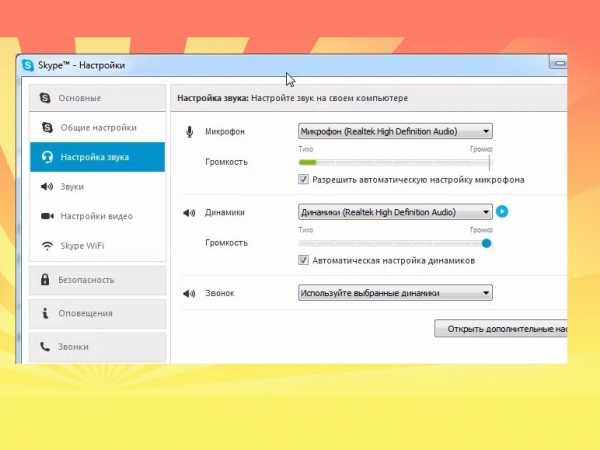 Если при общении через Skype ваш собеседник вас не слышит, а вы его слышите, то, скорее всего причина в большинстве случаев в соответствующем устройстве.
Если при общении через Skype ваш собеседник вас не слышит, а вы его слышите, то, скорее всего причина в большинстве случаев в соответствующем устройстве.
Вот несколько возможных причин, почему не работает микрофон в скайпе на персональном компьютере:
- плохое соединение устройства с гнездом на системном блоке;
- неправильное подключение устройства;
- неисправный микрофон;
- необходима ручная настройка микрофона в программе скайп.
Если вы используете программу на ноутбуке или нетбуке, то, скорее всего, подобная проблема может случиться даже на этих устройствах. Повреждение или некорректная установка драйвера звуковой карты может быть причиной того, что не работают микрофоны в скайпе. Проблемы на ноутбуках встречаются реже, чем на персональных компьютерах.
 Микрофоны, используемые в компьютерной технике, бывают различной модификации и конфигурации. Например, такая гарнитура, как web-камера может быть со встроенным переговорным устройством, которое подключается через универсальную последовательную шину (USB-порт).
Микрофоны, используемые в компьютерной технике, бывают различной модификации и конфигурации. Например, такая гарнитура, как web-камера может быть со встроенным переговорным устройством, которое подключается через универсальную последовательную шину (USB-порт).
Если на компьютере установлена популярная операционная система windows 7, то, благодаря технологии Plug and Play, гарнитура будет обнаружена и сконфигурирована для дальнейшей правильной работы в системе windows 7.
Это очень удобно, так как нет необходимости в установке отдельных дополнительных драйверов. Переговорные устройства могут быть как отдельной гарнитурой, так и совмещенной, как в наушниках. В современных наушниках встроен микрофон, подключается такое оборудование с помощью двух штекеров к разъемам звуковой карты, расположенным на системном блоке компьютера. Драйвера для такой гарнитуры не устанавливаются.
На ноутбуках переговорное устройство всегда встроено в корпус техники и автоматически определяется и настраивается операционной системой windows 7.
Устранение неисправностей связанных с микрофоном
Если выполнить несколько несложных манипуляций с переговорным устройством и произвести его настройку, то вопрос, почему не работает микрофон в скайпе, никогда не будет вас беспокоить, так как будете знать причину этой неисправности. При возникновении проблемы в работе устройства, проверьте его подсоединение к разъему звуковой платы.
Обычно этот разъем находится на задней панели системного блока. Штекер имеет розовый цвет, такой же цвет имеет разъем на звуковой карте с обозначением графического значка в виде микрофона. Это сделано для быстрой ориентации, куда и что подключать.
Если вы используете микрофон, который встроен в наушники, при его подключении имеются два штекера: один — зеленого цвета, другой — розового. Штекер зеленого цвета необходимо подключить в разъем звуковой карты зеленого цвета, штекер розового цвета — в разъем на звуковой карте такого же цвета.
Микрофон, встроенный в веб-камеру, обычно имеет USB-разъем и подключается к аналогичному порту на системном блоке. При подключении оборудования операционная система windows 7 автоматически определит его и при необходимости правильно его настроит для дальнейшей работы.
После запуска программы Skype необходимо проверить работу непосредственно в этой программе. Сделать это несложно. Необходимо сделать тестовый звонок, выполняя указания, которые вам будут говорить. При тестовом звонке записывается на несколько секунд ваш голос, и если после теста вам удалось прослушать вашу запись, то оборудование готово к работе, если не удалось прослушать запись, то проблема в вашем устройстве. В скайпе зайдите в меню «инструменты», далее «настройки», выберите «настройки звука».
Обратите внимание на то, чтобы напротив надписи «Разрешить автоматическую настройку микрофона» стоял флажок. Если у вас подключено несколько устройств, то необходимо убрать флажок и вручную выбрать необходимое устройство.
После всех этих действий сделайте тестовый звонок. Если после теста вам не удалось прослушать запись, тогда проблема в звуковой плате. Переустановите или обновите драйвер звуковой карты и снова сделайте тестовый звонок в скайпе.
И если после всего этого вам так и не удалось настроить устройство в скайпе, то большая вероятность того, что оно физически неисправно.
Для этого необходимо приобрести новое устройство.
lediznaet.ru
Почему меня не слышно в Скайпе
Почему меня не слышно в Скайпе? – один из самых популярных вопросов на форумах и в социальных группах. Причин для этого на самом деле может быть довольно много. Но вот только три самые часто встречающиеся:
- проблемы со звуком у принимающей стороны;
- не настроен микрофон на передающей стороне;
- неправильно настроено само приложение Скайп.
Проблемы со звуком у принимающей стороны
Если собеседник утверждает, что вас не слышно в Скайпе, это вовсе не означает, что проблемы начались именно у вас. Вполне возможно, что они как раз у собеседника. В этом случае можно посоветовать ему проверить правильность установки аудио драйверов и настройки внутри Скайпа.
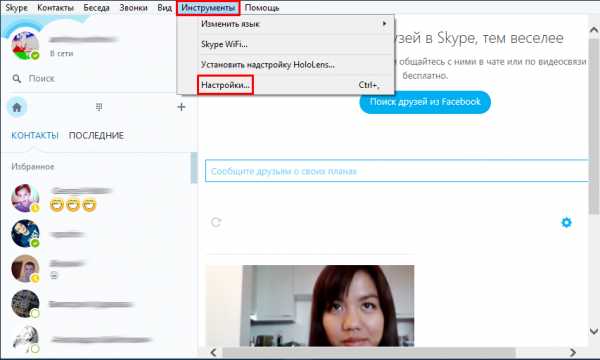
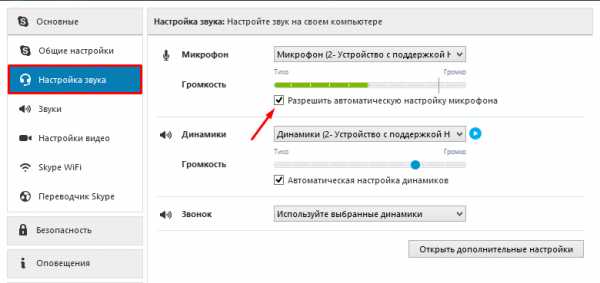
Если у собеседника все звуки, кроме голоса в Скайпе, проигрываются, то можно перепроверить настройки. Для этого нужно в верхнем меню выбрать пункт «Инструменты — Настройки», потом в открывшемся окне перейти во вкладку «Настройка звука». Здесь в разделе «Динамики» нужно проверить, выставлены ли в выпадающем меню именно те динамики, которые подключены у собеседника в данный момент. Правильность их работы можно проверить, если нажать на синюю круглую кнопку рядом. Начнется контрольное проигрывание звука. Также рекомендуется выставить флажок рядом с пунктом «Автоматическая настройка динамиков». Если же все сделано верно, но собеседник по-прежнему остается «глухим», значит, проблемы не у него.
Настройка микрофона в Скайпе
Прежде, чем бежать на форум и создавать тему «Меня не слышно в Скайпе», можно для начала проверить правильность настроек микрофона внутри самого приложения. Для этого нужно в верхнем меню выбрать пункт «Инструменты – Настройки», в открывшемся диалоговом окне перейти на вкладку «Настройки звука». В правой части окна, в самом верху, имеется пункт «Микрофон». Там в выпадающем меню нужно выбрать тот микрофон, который хочется использовать и который подключен в данный момент. Быть может, вы просто используете не тот микрофон. Это часто случается, если одновременно используют встроенный микрофон в ноутбуке и внешний.
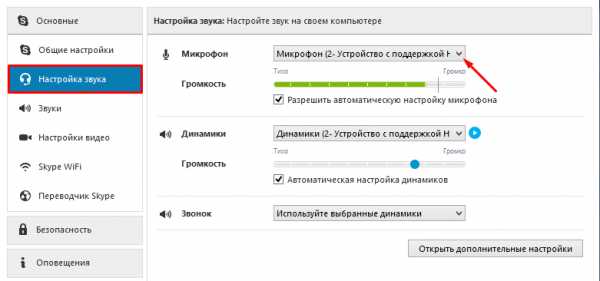
Здесь же можно настроить громкость микрофона. Рекомендуется также поставить флажок рядом с пунктом «Автоматическая настройка микрофона». После произведенных действий можно совершить контрольный звонок Скайпа.
Настройка микрофона в операционной системе Windows
Но что делать, если не слышно в Скайпе, а в самой программе с микрофоном все в порядке? Может быть и так, что просто не настроен микрофон в самой ОС Windows. Проверить правильность подключения можно из Диспетчера устройств или через Панель управления.

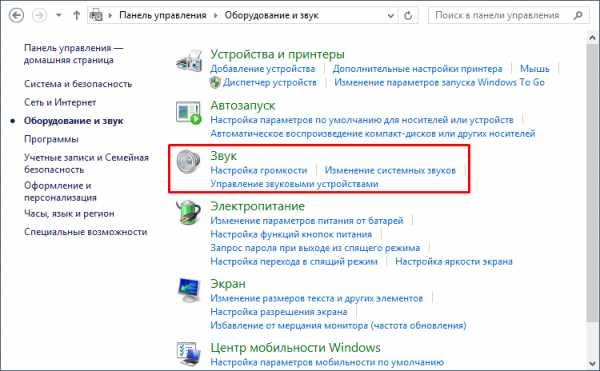
- Диспетчер устройств открывается так: нажать правую кнопку мыши на значке «Мой компьютер», в контекстном меню выбрать пункт «Свойства» и в открывшемся окне – пункт «Диспетчер устройств». Здесь нужно внимательно посмотреть, не стоит ли предупреждающий вопросительный или восклицательный знак рядом с каким-нибудь аудио устройством. Если это так, то, вероятно, потребуется переустановить драйвер этого устройства.
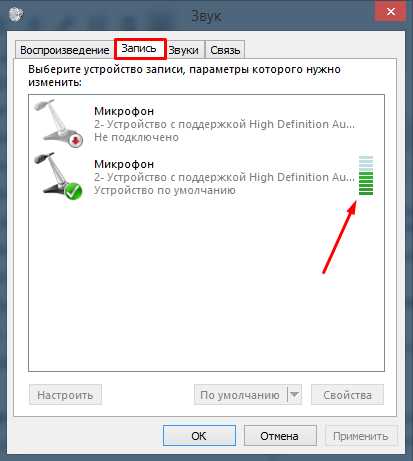
- Можно также открыть Панель управления и перейти в раздел «Оборудование и звук». В новой вкладке совершить переход на Звук. Откроется диалоговое окно, в котором нужно перейти на вкладку «Запись». Будет доступен список всех установленных в системе микрофонов. Нужно отметить нужный и что-нибудь сказать в него. Зеленая полоска рядом с микрофоном должна прийти в движение. Можно также выбрать Свойства и проверить, все ли драйверы установлены. Если это не так, рекомендуется удалить устройство в Диспетчере устройств и переустановить драйверы микрофона.
Так что теперь, зная, что делать, если не слышно в Скайпе, не придется впадать в панику и искать человека, который мог бы все настроить. Можно все сделать и самостоятельно.
xn----7sbab9bbd6bkej2d9c.xn--p1ai
Почему в скайпе нет звука. В скайпе нет звука: что делать
Нет звука в Skype
Нет звука в Skype достаточно распространенная проблема, наиболее часто она выражается в некоренной работе скайпа с микрофоном, из-за этого собеседник не слышит- то, что ему говорят.
В другом случае отсутствие звука в скайпе возможно из-за неправильной настройки устройств воспроизведения.
Давайте разберем проблему с настройкой микрофона.
Меня не слышит собеседник в скайпе. Здесь проблему надо искать в настройках микрофона. Начнем с настроек в Skype. В меню Skype выбираем «Инструменты» в выпадающем меню выбираем

«Настройки» в открывшемся окне выбираем в опциях «Основные», «Настройка звука».
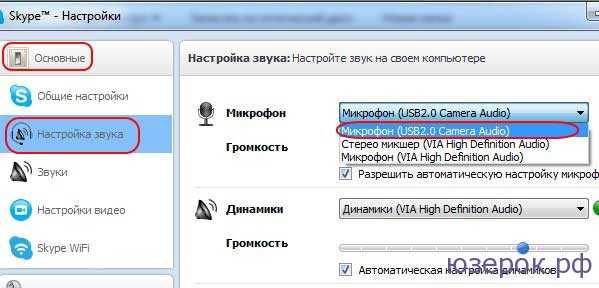
Здесь выставляем те значения которые необходимы. Например если в веб камере есть микрофон и запись звука будет идти с него, то и в настройках выставляем соответственно его (см. фото). Далее проверяем системную настройку записи звука. Кликаем правой кнопкой мыши по значку
динамика, в контекстном меню выбираем «Записывающие устройства» . В открывшемся окне смотрим, с какого устройства идет запись звука (в моем случае с веб камеры).
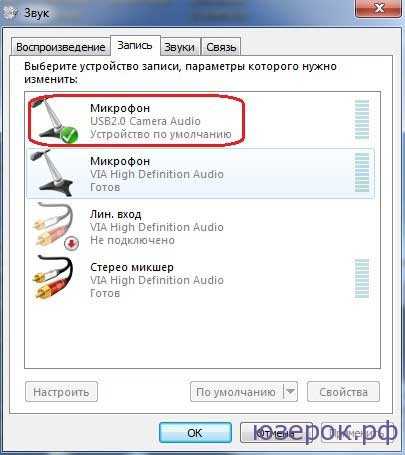
В Windows XP когда нет звука, настройки микрофона проверяются точно также, единственное проверьте в микшере не отключён -ли микрофон. Это видно по крестику на кнопке включения отключения микрофона.
Есть еще один способ, скажу сразу, что использовать его имеет смысл только в случаях, когда в других программах микрофон работает отлично, а все настройки в скайпе выставлены правильно.Итак:1. Откройте папку, находящуюся по следующему адресу «C:\Documents and Settings\Username\Application Data\Skype\Skypename\», чтобы найти данную папку, нужно сделать скрытые файлы видимыми.2. В открывшейся папке найдите файл «config.xml» и откройте его блокнотом. В начале кода найдите *** и между данными тегами установите значение «255» (должно быть так 255) и сохраните изменение. Иногда помогает.
Я не слышу в скайпе, что мне говорят
При такой проблеме нужно проверить в настройках скайпа, через что будет воспроизводится сигнал. Если у вас нет звуковой карты, то все должно заработать само без настройки.
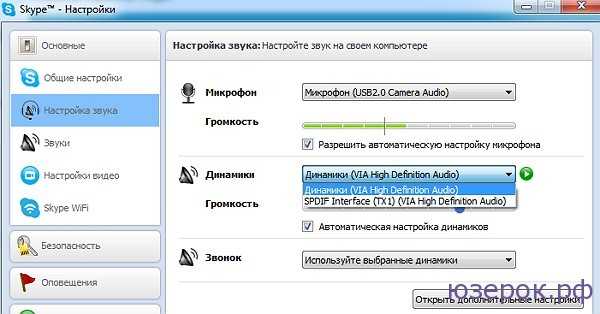
Но если по каким либо причинам настройки сбились, то заходим через «инструменты» в «настройки» и проверяем, что стоит в устройстве воспроизведения (в моем случае просто динамики). Если у вас стоит звуковая карта, то вам следует проверить, через какие каналы идет воспроизведение в Skype 1/2, — 7/8.
Пожалуй, самое значимое достоинство программы Skype заключается в возможности совершать бесплатные звонки по всему миру. Сегодня уже нет резона покупать выгодные тарифы для мобильных телефонов, чтобы звонить за границу со скидкой, ведь можно просто воспользоваться Скайпом, причем платить ни за что не придется.
Большинство пользователей так и поступают, но некоторые из них сталкиваются с проблемой, из-за которой совершать звонки не представляется возможным. В частности, они пытаются разобраться с тем, почему нету звука в скайпе когда звонят родственники/коллеги и просто знакомые? Причин может быть несколько, и, чтобы докопаться до истины, каждую из них нужно исключить. Давайте разбираться вместе.Ищем причины
Сразу оговорюсь: в статье пойдет речь о ситуациях, когда собеседника не слышно совсем, а не когда связь не очень хорошая, и голос нечеткий или с помехами, а может, то и дело пропадает. Если у вас проблемы именно с этим аспектом, проблема может банально заключаться в низкой скорости соединения или слишком большой отдаленности от вышки раздачи сигнала.
Кроме того, чтобы сэкономить свое время на поиск и устранение неполадок, попробуйте позвонить еще кому-нибудь. Вполне вероятно, что этот абонент будет вас хорошо слышать, значит, не у вас, а у первого вашего собеседника.
Решение
Если же после звонка нескольким людям вы понимаете, что именно у вас нету звука в скайпе, что делать в такой ситуации? Найдите в окне Skype горизонтальный ряд различных вкладок, выберите «Инструменты». После этого кликайте на строчку «Настройки» — «Настройки звука». Далее вы увидите три подкатегории, а именно: «Микрофон», «Динамики», «Звонок». Под каждой из этих категории есть шкала громкости, которую можно редактировать. Более подробно как настроить микрофон вы узнаете вот в этой .
Проверьте, чтобы ползунок не стоял на минимуме, можно поставить его на максимум, а также попробуйте что-то сказать. При этом шкала должна наполняться зеленым цветом. Если это не происходит, вполне вероятно, что микрофон или колонки выпали из разъема или неплотно к нему прилегают.
Если и это тоже не помогло, и вы до сих пор в раздумьях, почему в скайпе нету звука, попробуйте сделать вот что. Зайдите в «Диспетчер устройств», который можно найти в папке «Мой компьютер» — «Управление». Затем в появившемся списке отыщите в нем свое устройство, скорее всего, оно будет называться «USB-устройство». Если окажется, что оно отсутствует, значит, проблема в самом микрофоне, а не в его настройках.

Я вам желаю скорейшего устранения неполадок с вашим Скайпом, чтобы вы снова могли наслаждаться качественным общением!
Анна 24.09.2017 / 0:00
Добрый день! Подскажите, пожалуйста! Голос собеседника очень сильно искажен и тормозит, ничего непонятно. Соединение хорошее, интернет сильный, ноутбук новый совершенно, и все работало хорошо. Появилась эта проблема, один раз мастер все исправил, переустановив версию, сейчас все по новой. Делала тоже самое, проверяла динамики, соединение...ничего не помогает. Что можно сделать??
Петр 08.05.2017 / 0:30
если звук прерывается, то комп плохой и замените его..))) а может просто уйти из скайпа на другой? ведь нет более ни с каким иным проблем... дешевле послать его..))) и игры тянет и инет 10 мегабит... так что это косяк скайповцев
Галина 20.04.2017 / 19:48
подскажите пожалуйста- нет звонка динамиков при вызове и меня не могут вызвать. Что делать?
Светлана 11.02.2017 / 14:05
А что делать если речь аппонента звучит как к у робота, ещё и замедленно?
Геннадий Васильевич 03.02.2017 / 21:29
Все описанные способы перепробовал. Мало помогают. Плохой звук в скайпе из-за акустической связи микрофона с динамиками колонок. Самый лучший способ - встроить в колонку с усилителем гнездо для наушников, которое отключает динамики. Звук отличный. Но для беседы коллективной, т.е более одного человека с вашей стороны, надо, конечно, вклю
radiobud.ru
- Запускается виндовс медиаплеер на виндовс 7
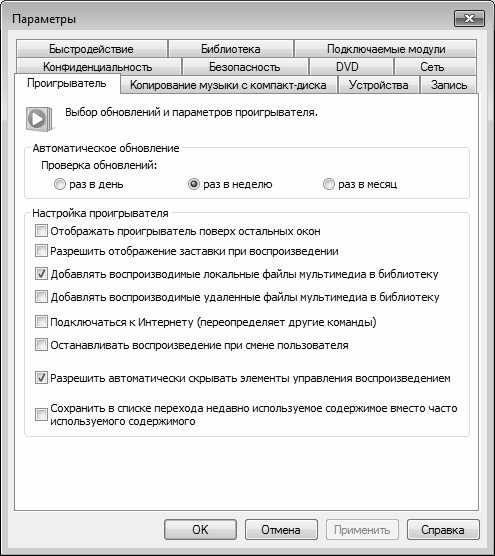
- Профиль в интернете что это такое
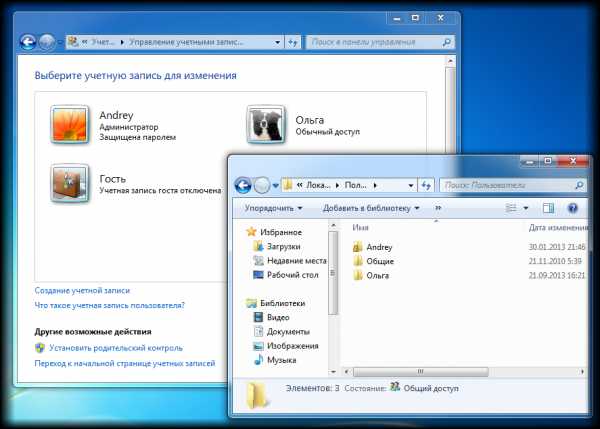
- Hklm software что это

- Как проверить ноутбук на производительность

- Это приложение заблокировано в целях защиты windows 10 как исправить
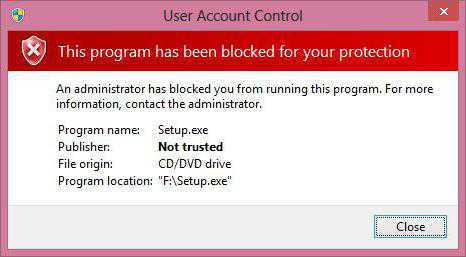
- Биос пищит 2 раза

- Чи компьютер

- Что делать если браузер не открывается на компьютере
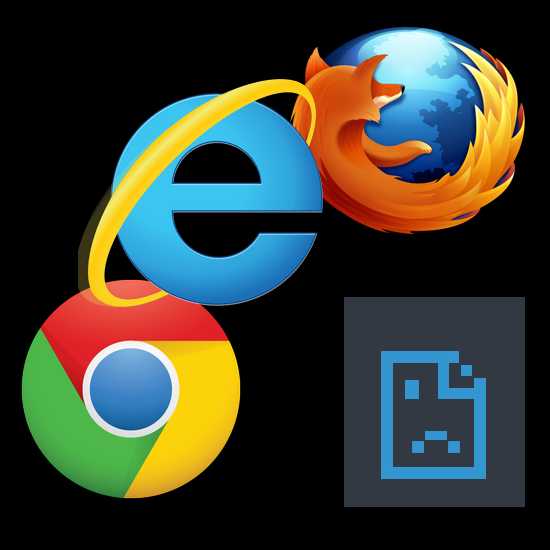
- Активатор windows 7 service pack 1 64
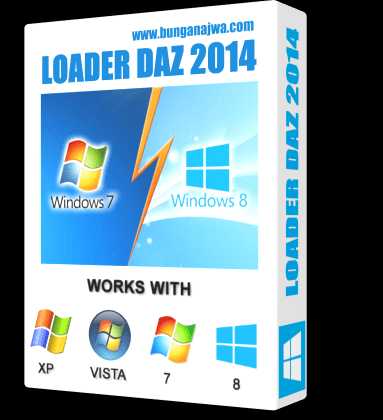
- При загрузке компьютера звуковые сигналы
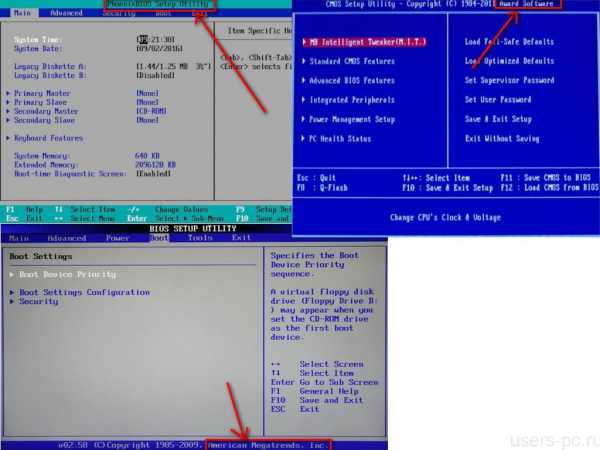
- Какая матрица лучше для монитора для игр

